- 系统
- 教程
- 软件
- 安卓
时间:2019-12-14 来源:u小马 访问:次
如何临时关闭win10自动更新?win10关闭自动更新方法。win10禁用自动更新主要有俩种,禁用windows Update 服务和通过组策略禁止更新,可是我们只想临时关闭一会自动更新,有什么好办法吗?下面win10镜像官网小编要分享一种另类关闭win10自动更新方法,可以临时关闭win10自动更新。

win10关闭自动更新方法:
一、如果没有特殊必要情况,不建议您关闭系统更新,原因主要有以下几点:
1、目前win10更新是强制的,无法关闭。
2、关闭update服务确实可以临时阻止更新,但目前发现有之前关闭了update服务后,系统自动安装了易升并强制更新,并且更新不上的情况。(测试多种删除易升的方法都没有效果)
3、系统的部分更新是有推送时间的,如果某个时间段不接收更新可能会导致后续其他的更新出问题,也就意味着关闭update服务后,后续如果想更新可能就无法更新的情况。
4、更新可以帮助系统修复漏洞,处于安全考虑不推荐您关闭更新。
二、如果需要关闭更新如何处理:
1、非win10系统,在控制面板中关闭即可。
2、win10系统,更新是强制的,没有关闭的选项,建议保持系统更新。
3、在更新的过程中确实会导致C盘变大,但更新一段时间后系统会自动清理旧的更新文件,正常不会出现由于更新导致C盘持续变大的情况,同时也可以通过磁盘清理进行手动清理。系统更新正常不会导致C盘持续变大。
方法三:临时关闭win10自动更新:
限制更新的上传和下载流量
如果你觉得这种办法过于牵一发而动全身的话,其实还有另外一种功能,可以限制windows更新服务的上传和下载流量,定位非常精准,就是防止更新服务占据太大流量,拖慢周围其他人的上网体验。
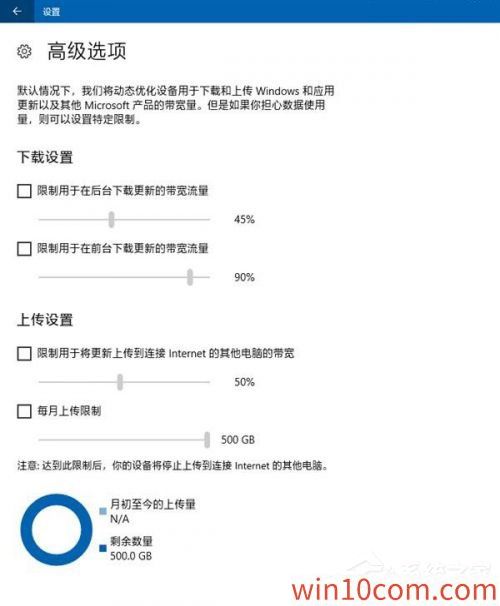
不过路径比较难找,要在更新与安全-高级选项-传递优化-高级选项当中才可以看到,上传和下载流量都可以限制在原本的5%。
以上就是如何临时关闭win10自动更新 win10关闭自动更新方法介绍。若不想win10系统自动更新,可以按照以上方法关闭掉更新。





